Это нормально, что пользователи смартфонов сталкиваются с различными видами проблем со своими мобильными телефонами в повседневной жизни, независимо от того, используют ли они Android или iPhone. Однако существует проблема, которая всегда беспокоит пользователей Android: не работают кнопки Android или программные клавиши. В то время как пользователи iOS редко будут иметь такую одержимость. Общая проблема заключается в том, что кнопки Android Home, Power, Menu, Back или Volume перестают работать внезапно. Хотя такая проблема не так серьезна по сравнению со сбоем системы или неисправностью экрана, но она так раздражает и доставляет много неудобств повседневной жизни пользователей Android.
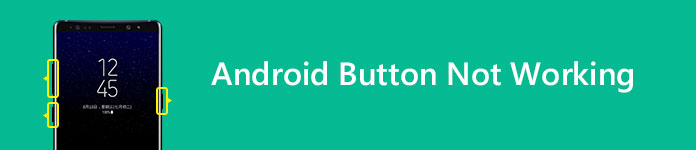
Когда ваши программные клавиши Android перестают работать из-за внутренней ошибки и вы не можете исправить ее, просто перезапустив свое устройство, вам нужно обратиться к стороннему приложению, чтобы решить эту проблему.
Button Savior - одно из лучших приложений, которое может помочь пользователям Android решить проблему неработающих программных клавиш Android. Доступны две версии Root и No Root. Если на вашем телефоне Android перестает работать только одна или несколько кнопок «Питание», «Домой», «Камера», «Вызов» и «Громкость», вам достаточно использовать версию без рута. Но если ваша кнопка «Назад», кнопка «Поиск» или другие кнопки перестают работать, вам нужно использовать версию Root, чтобы заменить сломанные кнопки.
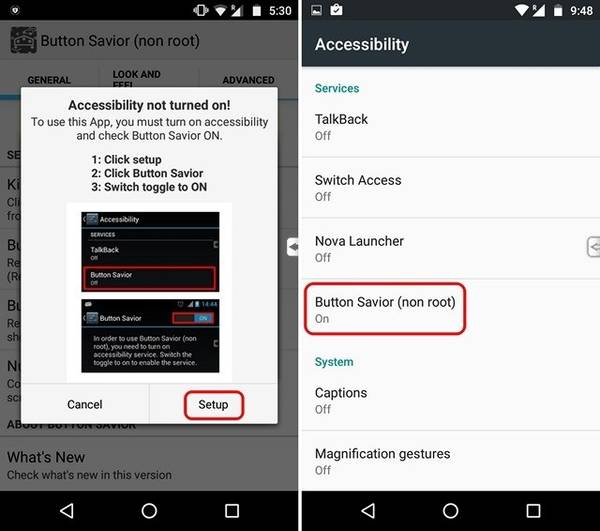
Кнопка «Спаситель» отобразит на экране телефона Android плавающую панель клавиш, которую можно вызывать везде и всегда. У вас будет доступ ко всем неработающим кнопкам с помощью этой мощной замены кнопок Android.
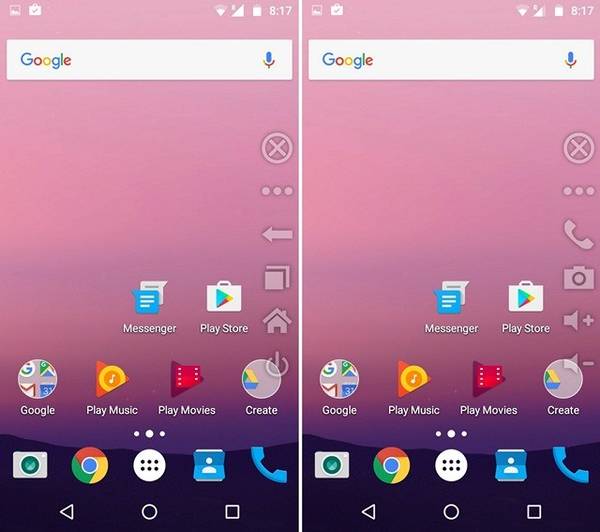
Советы: Если вы используете Root-версию Button Savior, не забудьте безопасное резервное копирование вашего телефона Android(tutorial / android-backup.html), прежде чем рутировать ваше устройство.
Вторым вариантом для исправления не работающей проблемы софт-клавиш Android должно быть приложение Simple Control. Это может быть не так функционально, как Button Savior, потому что кнопки, которые он может заменить, намного меньше, чем Button Savior. Но это может решить большинство программных клавиш Android, которые не работают.
Простое управление предназначено для пользователей, испытывающих затруднения при использовании кнопок «Домой», «Назад», «Громкость», «Последние», «Камера» и «Поиск», а также может отображать меню питания, панель noti и быструю настройку.
Приложение Simple Control также использует Accessibility Service, но оно никогда не получит доступ к вашей личной и конфиденциальной информации.
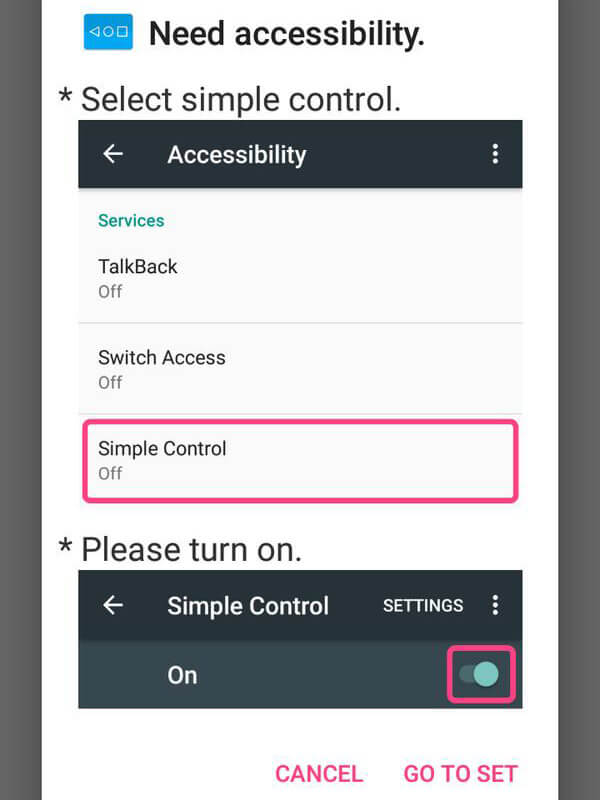
После того, как Simple Control Accessibility включен, вы можете настроить свои программные клавиши, чтобы заменить неработающие.
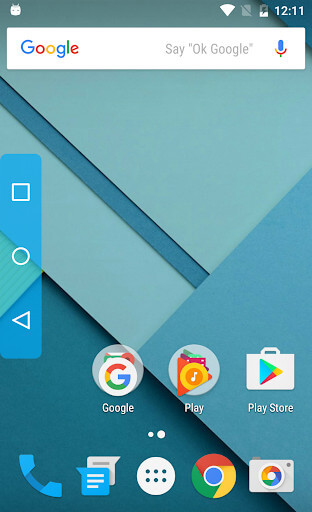
Если на вашем телефоне Android перестают работать кнопки «Домой», «Назад» или «Последние», Handy Soft Keys - хороший выбор для решения вашей проблемы.
Это приложение состоит из Trigger Spot и Pie Controls, которые отображаются при нажатии Trigger Spot. Они оба автоматически исчезнут, когда они вам не понадобятся. Его можно легко разместить в любом месте по краям экрана с помощью перетаскивания. Расположение Trigger Spot может быть установлено соответственно для альбомной и портретной ориентации.
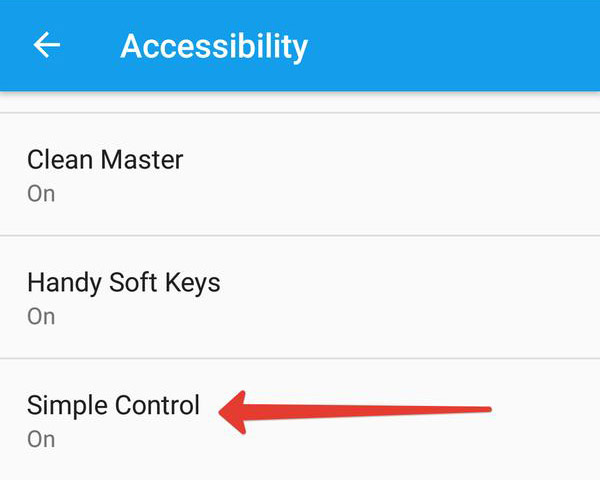
Есть также некоторые другие приложения для Android, аналогичные приведенным выше, которые могут помочь вам решить проблему с кнопками Android, такие как кнопка «Назад» (без рута), кнопка «Домой», виджет управления громкостью и т. Д., Которые могут помочь пользователям Android решить кнопку «Назад», «Главная страница». Кнопка и кнопка регулировки громкости не работают соответственно. Выберите один по вашему требованию.
Когда ваша кнопка громкости перестает работать, первое, что вам нужно сделать, это проверить, является ли это аппаратной или программной проблемой. Если кнопка Громкость не работает после недавнего обновления Android или любого приложения Google, попробуйте перезагрузить устройство и проверить, работает ли кнопка Громкость в течение некоторого времени. Проверьте функцию захвата экрана с помощью кнопок питания и уменьшения громкости. Если это также работает, это означает, что это проблема программного обеспечения. Однако, если перезапуск не может решить проблему или вы не можете захватить экран с помощью кнопки уменьшения громкости, это аппаратная проблема, и вам лучше обратиться за помощью в сервисный центр.
Есть три решения проблемы программного обеспечения.
Приложение Google Talkback предназначено для людей с нарушениями зрения и предварительно установлено на вашем телефоне Android. Он дает устную обратную связь пользователям о содержании и действиях на их телефоне Android. Тем не менее, Talkback иногда отвечает за проблему не работающей кнопки громкости. Чтобы решить эту проблему, сначала очистите кэш приложения.
Шаг 1 Перейдите в Настройки> Приложения / Диспетчер приложений и выберите Talkback.
Шаг 2 Выберите Очистить кеш.
Шаг 3 Перезагрузить устройство.
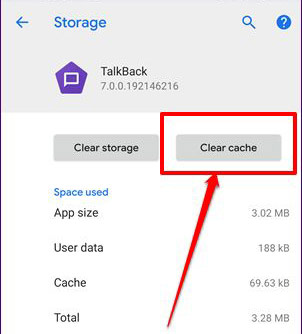
Если проблема с кнопкой громкости все еще существует после очистки кеша, вы можете попробовать отключить приложение от фоновой работы.
Шаг 1 Зайдите в Настройки> Приложения или Диспетчер приложений
Шаг 2 Прокрутите вниз и найдите Talkback, затем нажмите Отключить.
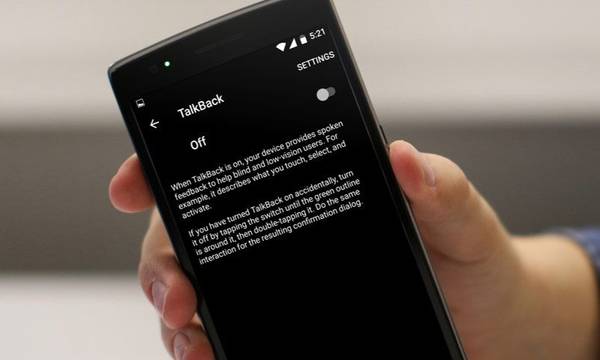
Существует вероятность, что Switch Access может вызвать сбой в работе кнопок громкости. Вы можете отключить это приложение, чтобы убедиться, что оно не является проблемой для начала.
Шаг 1 Перейдите в Настройки> Доступность
Шаг 2 Прокрутите вниз и найдите Switch Accessibility
Шаг 3 Отключить доступ к выключателю
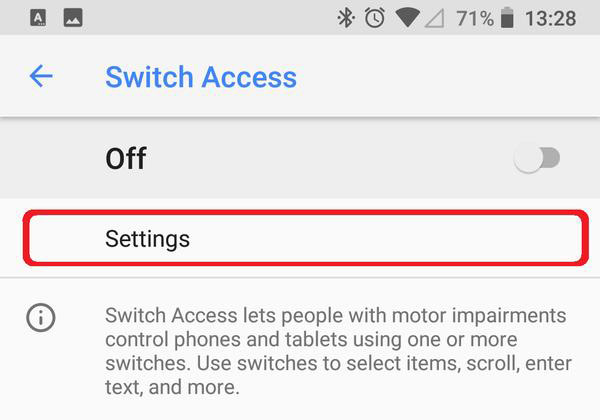
Таким образом, вы можете отключить Switch Access и исправить неработающую проблему громкости кнопок.
Если два вышеупомянутых решения не сработали, следует дождаться обновления программного обеспечения от производителя устройства.
Вы также можете создать ярлык настройки звука на экране своего телефона Android и использовать его для изменения разных типов громкости мультимедиа. Это может сделать что-то хорошее, чтобы исправить кнопку громкости Android, не работающую проблему.
Шаг 1 Нажмите и удерживайте любое свободное место на главном экране, чтобы выбрать опцию Добавить виджеты. Затем нажмите на него.
Шаг 2 Ищите Настройки в виджетах. Держите его и перетащите на главный экран. Откроется новый экран, в котором вас попросят выбрать ярлык «Настройки». Нажмите на звук.
Шаг 3 Теперь вы можете изменить громкость, нажав на добавленный ярлык звука на главном экране.
Мы надеемся, что есть хотя бы одно приложение или решение, которое будет полезно для вас. Если вы знаете какой-либо другой простой способ решения проблемы с кнопками Android, не работающий, пожалуйста, не стесняйтесь поделиться с нами.